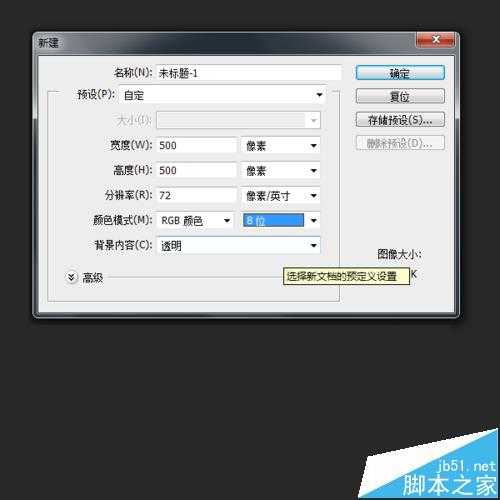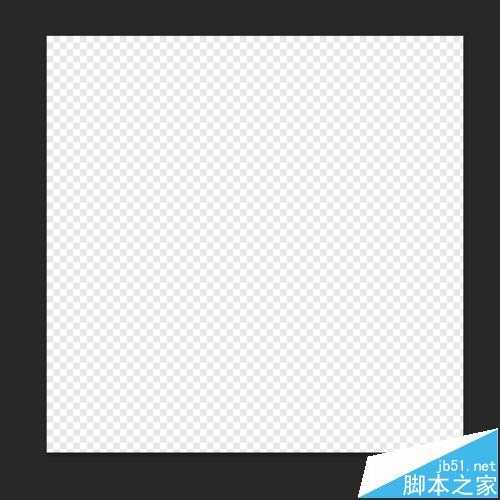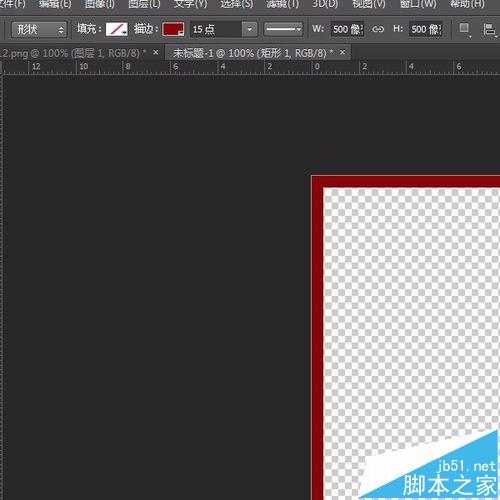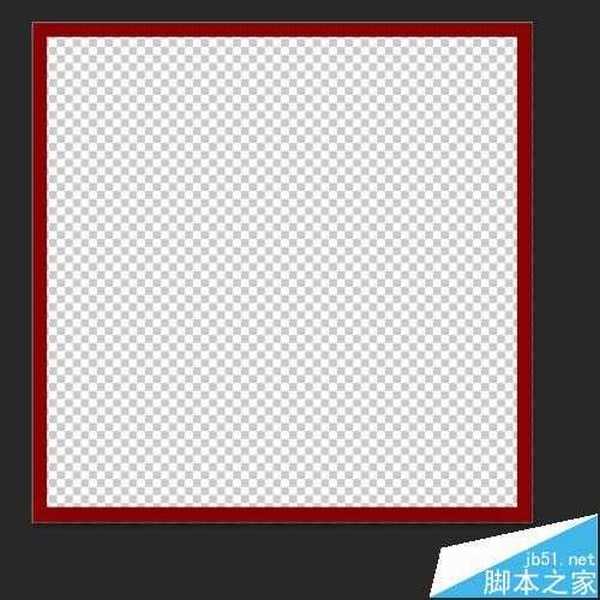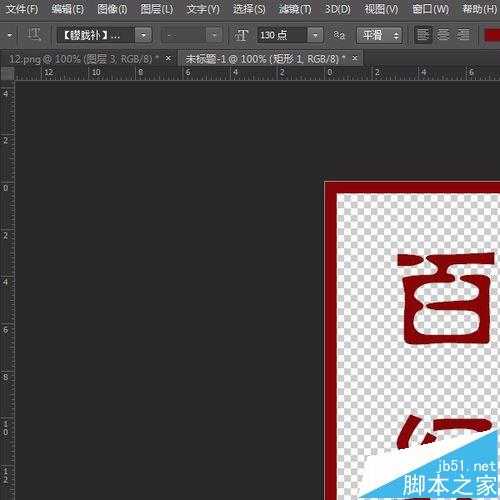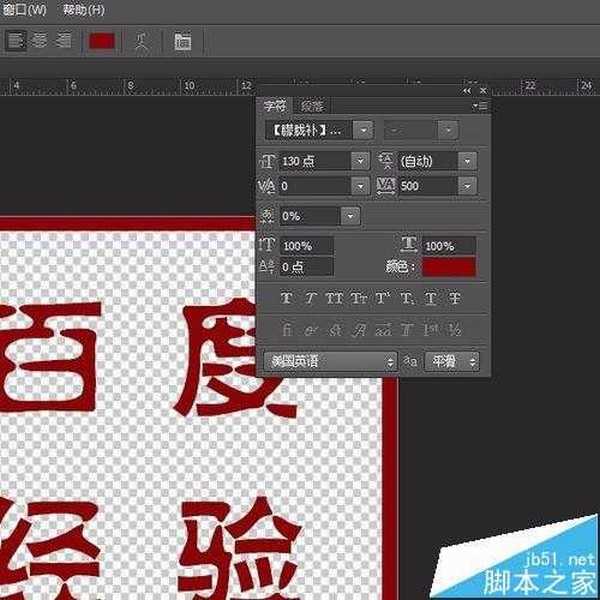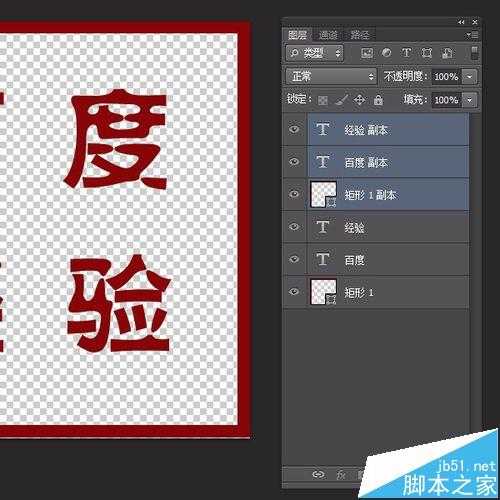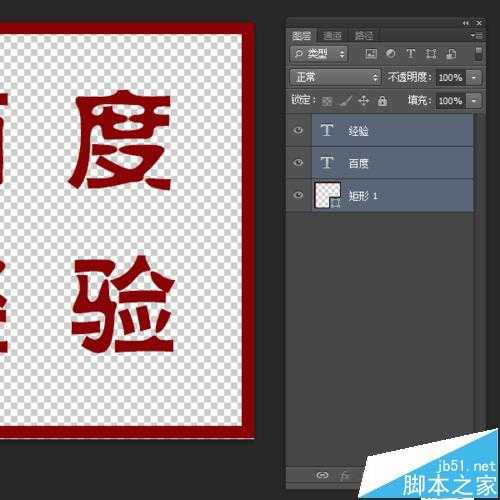站长资源平面设计
PS中怎么设计老旧的印章效果?
简介从事设计的小伙伴经常会遇到要求用PS制作老旧的印章效果。下面小编就自己的经验给您介绍一款如何用PS制作老旧的印章效果的方法,希望对您有所帮助!软件名称:Adobe Photoshop 8.0 中文完整绿色版软件大小:150.1MB更新时间:2015-11-04立即下载1、新建图层,这里以500*
从事设计的小伙伴经常会遇到要求用PS制作老旧的印章效果。下面小编就自己的经验给您介绍一款如何用PS制作老旧的印章效果的方法,希望对您有所帮助!
- 软件名称:
- Adobe Photoshop 8.0 中文完整绿色版
- 软件大小:
- 150.1MB
- 更新时间:
- 2015-11-04立即下载
1、新建图层,这里以500*500px为例,颜色模式RGB,背景内容透明;
2、选择矩形工具,新建与画布相同大小的矩形,填充为无,描边为红色15px(建议选择略深的暗红,会更像印泥);
3、选择合适的字体样式,用文字工具输入文字,将需要的文字打在红框内,并调整文字间距;
4、选中所有图层,按【ctrl+J】复制文字图层和矩形(方便重做和修改),合并【ctrl+E】复制的图层;
5、按ctrl的同时,用鼠标点击复制后的图层缩略图,载入选区;
上一页12 下一页 阅读全文